3步学会XD文件怎么导入Figma
更新时间:2024-12-05 11:35:45
借助第三方工具「即时设计」,我们 3 步就能学会 XD 文件怎么导入 Figma。由于 Figma 并不支持 XD 的文件格式,所以我们可以先将 XD 文件上传到即时设计中进行格式转换,之后就能将文件导入 Figma 了。这一整个操作过程简单易懂,难度不是很大,即便之前从未使用过即时设计也可以按照本文提供的教程将 XD 文件导入到 Figma 中。接下来,本文会使用图文的方式为大家详细解答 XD 文件怎么导入 Figma,一起往下看吧!使用「即时设计」,还可以完成多种文件格式的转换,满足设计师的跨平台操作需求。
支持多种主流文件格式,可以轻松完成文件格式转换,点击进入下方图片👇进入即时设计可以立即体验
1、3 步学会 XD 文件怎么导入 Figma
(1)首先我们需要访问即时设计的官网:在浏览器中输入“即时设计”进行搜索,找到官网之后注册使用账号,然后在官网首页进入“个人工作台”。
在工作台中,我们可以完成 XD 文件的格式转换。由于 Figma 并不能兼容 XD 文件格式,所以我们这里选择将 XD 文件转换为 Sketch 格式。
点击“导入文件”,将 XD 文件上传到即时设计中,上传成功之后再将文件打开到画布上。
点击上方图片☝就能进入即时设计官网,3 步将 XD 文件导入 Figma 中,轻松实现跨平台操作
(2)点击画布左上角的文件名称,在弹出的下拉列表中选择“导出为 Sketch 文件”功能,这样,XD 文件就会以 .sketch 的格式保存到我们的操作设备中了。
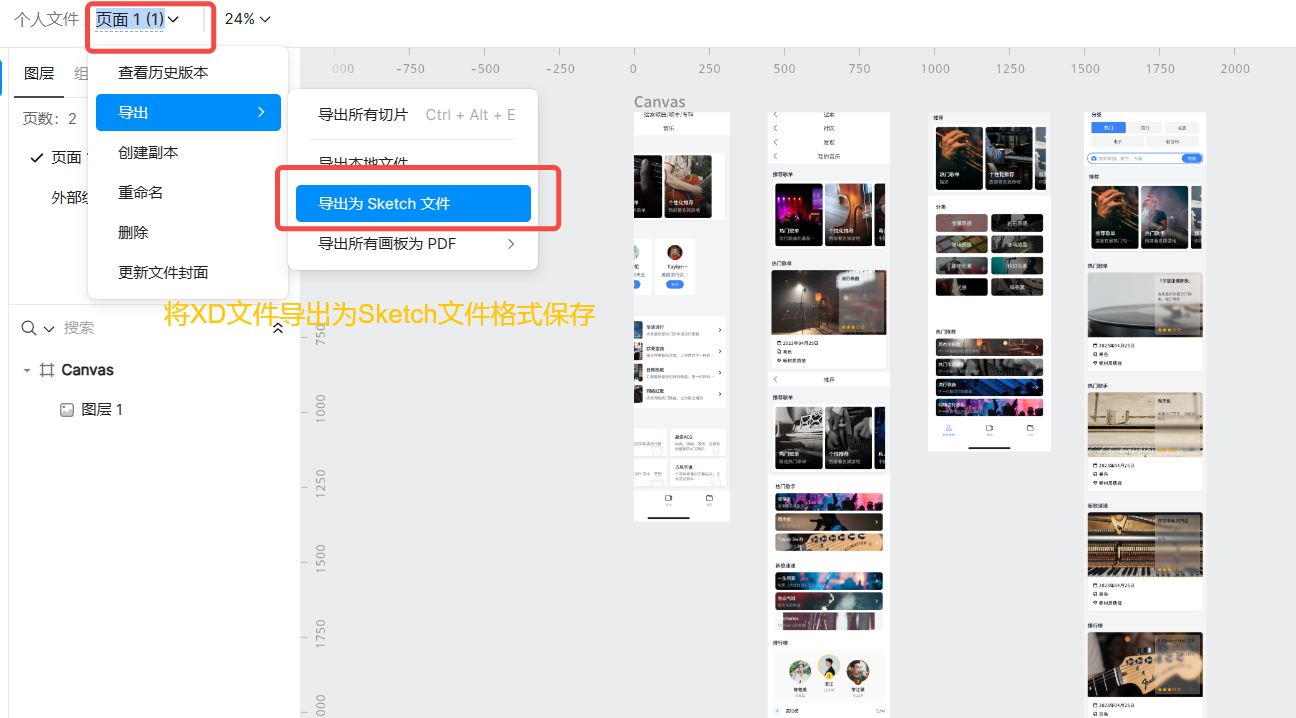
(3)接着我们再打开 Figma,在 Figma 的工作台页面,点击右上角的“Import”按钮,将刚刚完成格式转换的 XD 文件上传,就可以成功将 XD 文件导入到 Figma 中了。

2、不只是格式转换,还有这些实用功能
除了可以使用即时设计来完成格式转换之外,设计师还可以在即时设计还能完成多种工作,比如制作网页,画原型图,编辑图片,绘制海报等等。
即时设计是一款专业的 UI 设计工具,为设计师提供了多项专业的设计功能,拿它的「插件广场」版块来说,这里有 160+ 好用的插件工具支持设计师一键安装和使用,不仅功能强大,还操作简单,每个插件工具都附带完整的操作说明,可以帮助设计师快速上手使用。
而且不仅是专业的设计功能,即时设计还可以满足整个设计团队的使用需要,从设计稿制作再到原型设计,以及最后的文件交付,即时设计为设计团队提供了一站式的工作流程,让设计团队可以省去对第三方工具的依赖和学习成本,让设计工作变得更简单。
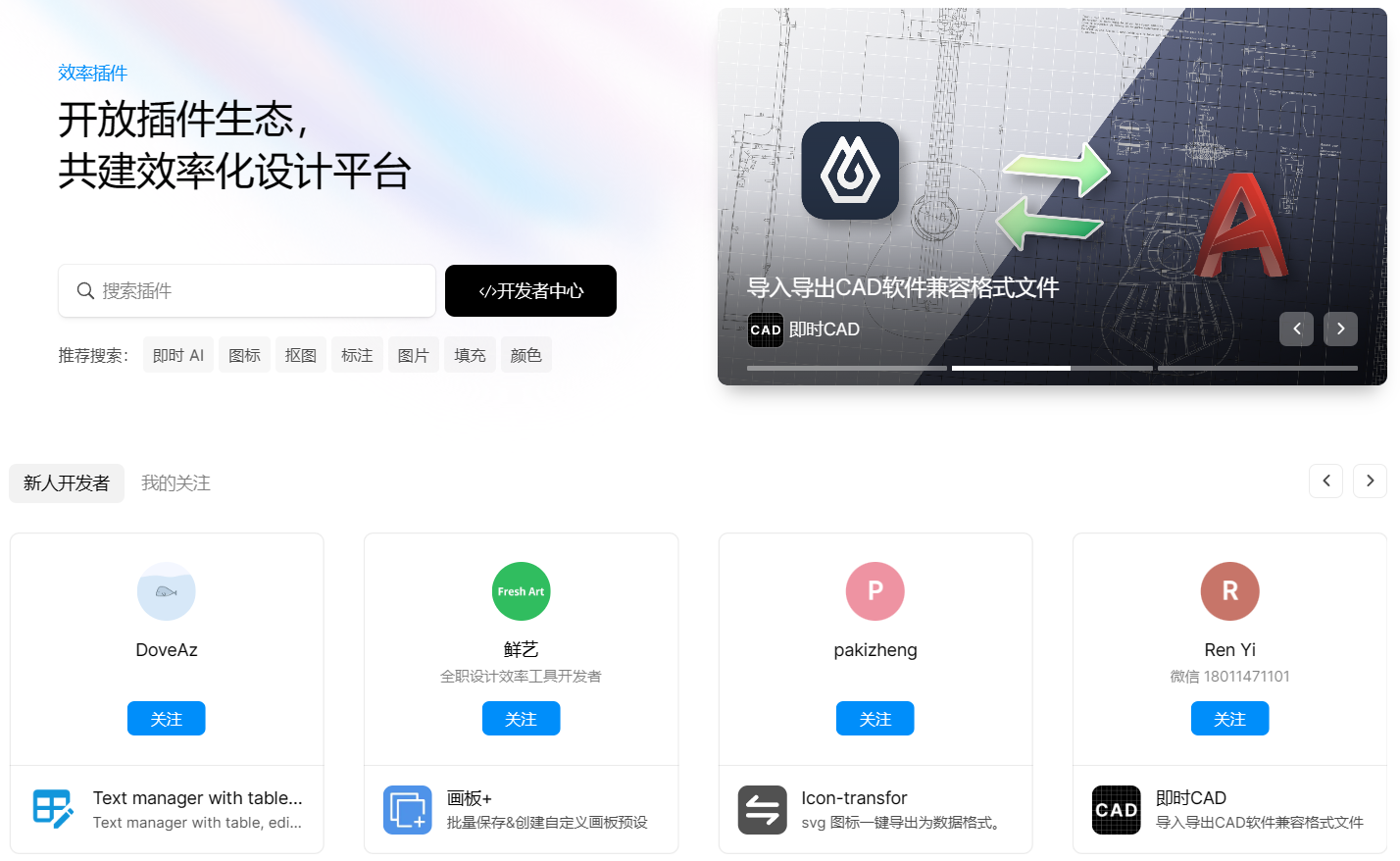
进入👉「插件广场」版块,有 160+ 好用的插件工具可一键安装使用,为设计创作高效赋能
3、总结
以上就是本文提供的 3 步学会 XD 文件怎么导入 Figma 的操作教程了,总的来说,由于 Figma 并不兼容 XD 文件格式,所以我们可以先将 XD 文件上传到即时设计中进行格式转换,之后再导入 Figma。而作为一款专业的 UI 设计师工具,即时设计不仅能帮助设计师完成格式转换,还为设计师和设计团队提供了专业的设计功能,比如「资源广场」版块免费提供的 30000+ 精致的设计素材,既可以设计师减轻工作负担,也可以提升设计作品的质量,能高效助力设计师的创作。更多好用的设计功能,欢迎进入国产专业 UI 设计工具——即时设计中探索。


